windows应用商店无法加载页面怎么办 微软电脑应用商店无法加载处理方法
更新时间:2024-04-17 09:30:22作者:runxin
我们在windows电脑中安装软件时,难免也会遇到下载的软件中自带有病毒插件的情况,因此可以选择在windows应用商店来下载,可是有时也会遇到微软应用商店打开时显示无法加载的问题,对此windows应用商店无法加载页面怎么办呢?下面就是有关微软电脑应用商店无法加载处理方法。
具体方法如下:
1、首先我们打开“我的电脑”然后依次点击“计算机”“打开设置”。
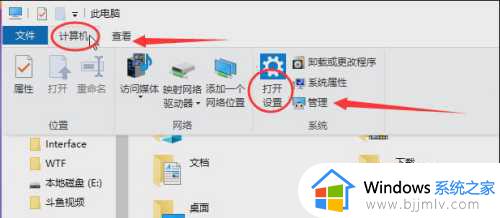
2、打开“网络和internet”。
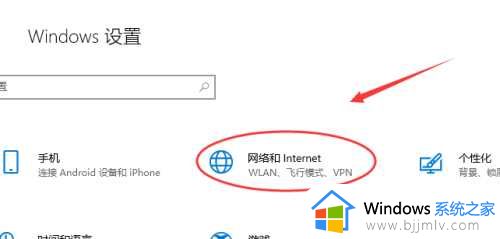
3、在下面找到并打开“网络和共享中心”。
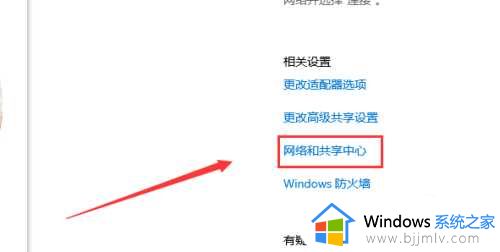
4、打开”internet选项“。
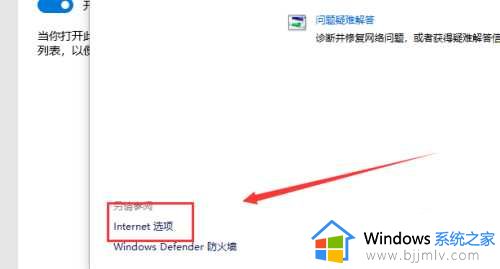
5、再点击“高级"。
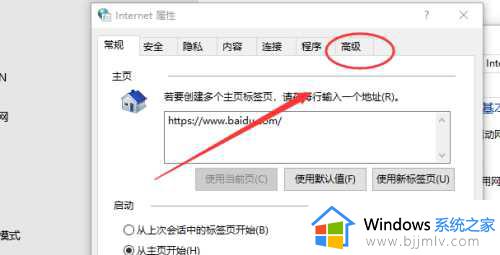
6、勾选“使用 TLS 1.1" 与“使用 TLS 1.2" 最后点击 ”应用“ 就可以打开microsoft store。
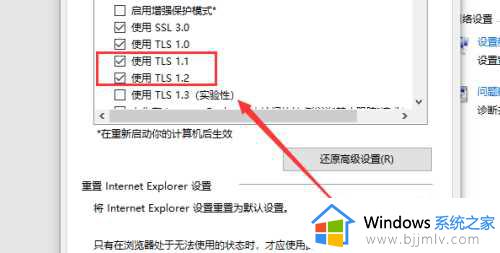
以上就是小编给大家介绍的微软电脑应用商店无法加载处理方法了,碰到同样情况的朋友们赶紧参照小编的方法来处理吧,希望本文能够对大家有所帮助。
windows应用商店无法加载页面怎么办 微软电脑应用商店无法加载处理方法相关教程
- 微软商店无法下载应用程序怎么办 微软商店无法安装应用处理方法
- windows store无法加载页面怎么回事 windows应用商店加载不了页面如何处理
- 微软应用商店下载不了软件怎么办 微软应用商店无法下载软件如何解决
- 软件商店安装不了应用怎么办 应用商店下载的软件无法安装解决方法
- 为什么微软商店无法下载应用 微软商店无法下载软件如何解决
- 微软应用商店下载慢怎么办 微软商店下载速度太慢解决方法
- 微软应用商店我们这边出了错怎么办 应用商店我们这边出了错处理方法
- 微软商店怎么设置中文 微软应用商店怎么改成中文
- windows商店下载不了怎么办 windows商店无法下载如何解决
- windows商店下载的软件怎么放到桌面 windows商店下载的应用如何放在桌面
- 惠普新电脑只有c盘没有d盘怎么办 惠普电脑只有一个C盘,如何分D盘
- 惠普电脑无法启动windows怎么办?惠普电脑无法启动系统如何 处理
- host在哪个文件夹里面 电脑hosts文件夹位置介绍
- word目录怎么生成 word目录自动生成步骤
- 惠普键盘win键怎么解锁 惠普键盘win键锁了按什么解锁
- 火绒驱动版本不匹配重启没用怎么办 火绒驱动版本不匹配重启依旧不匹配如何处理
电脑教程推荐
win10系统推荐